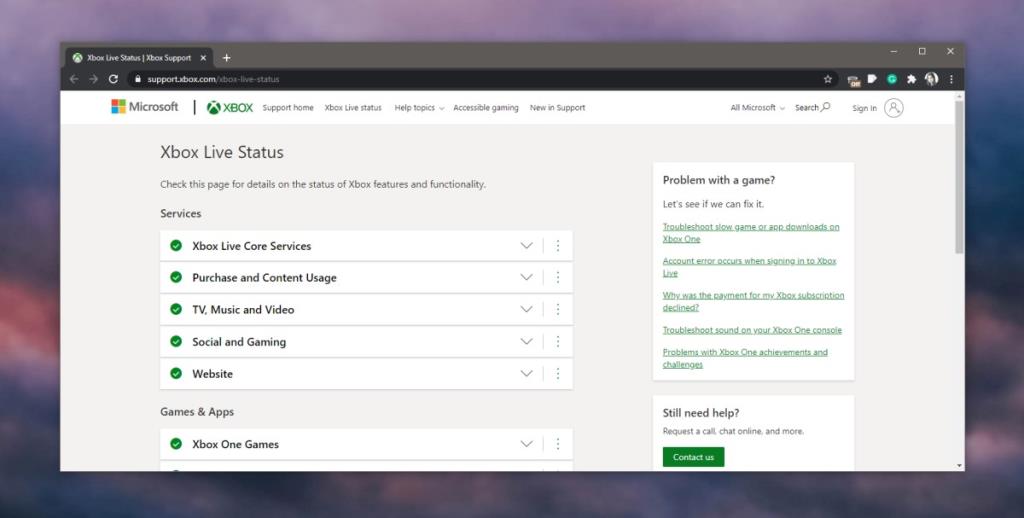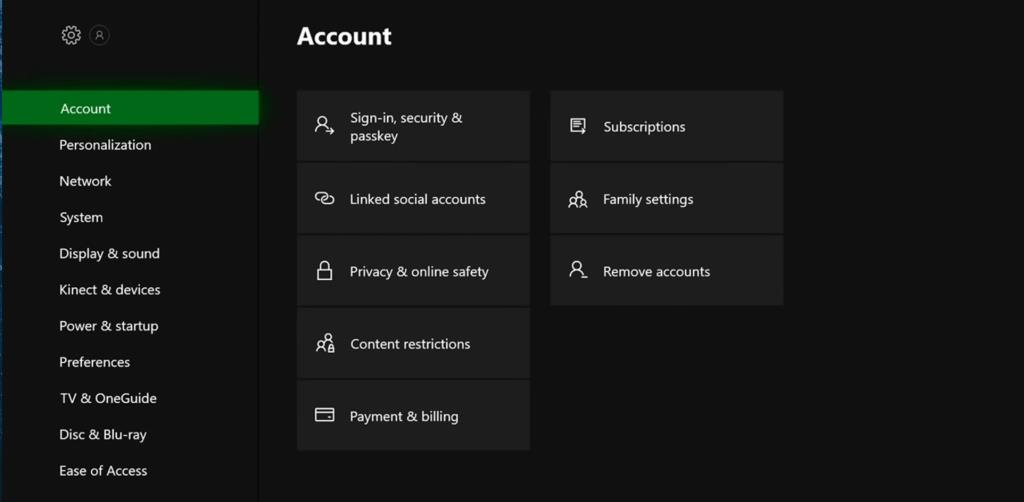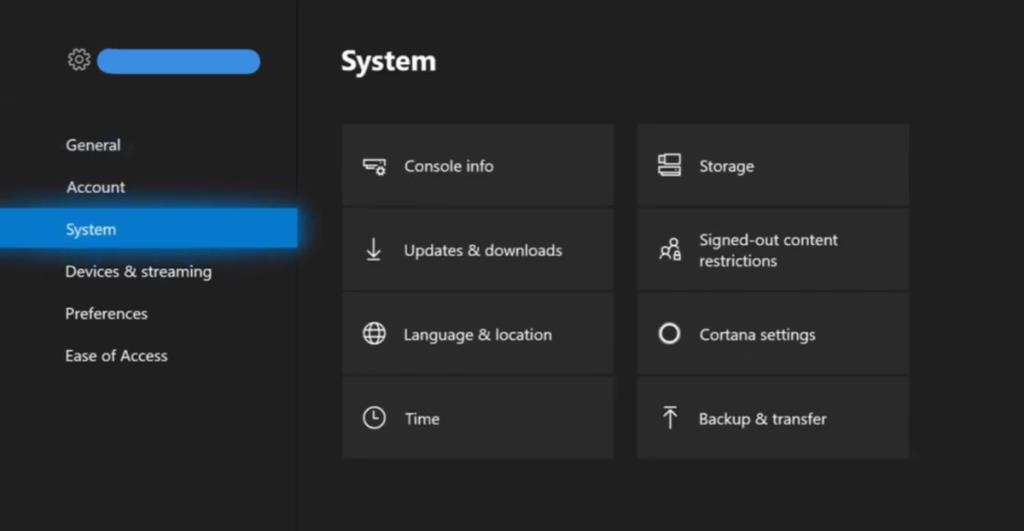Xbox Live là một dịch vụ và giống như bất kỳ dịch vụ nào khác, nó gặp sự cố. Thật không may, đây là loại hình dịch vụ không thể không hoạt động quá lâu, vì nếu vấn đề với nó kéo dài, người dùng sẽ không thể chơi game được nữa. Đó không phải là một vấn đề dễ gặp phải, chắc chắn là một vấn đề cần được giải quyết nhanh chóng - vì vậy đây là câu trả lời của chúng tôi cho câu hỏi tôi có thể làm gì để khắc phục lỗi đăng nhập Xbox 0x87dd0006 ?

Lỗi đăng nhập Xbox
Xbox live là một dịch vụ và để sử dụng nó, bạn cần có tài khoản Xbox live. Dịch vụ này được sử dụng trên Xbox nhưng cũng được sử dụng trên Windows 10.
Bài đăng này tập trung vào lỗi đăng nhập Xbox 0x87dd0006 mà bạn thấy trên Xbox chứ không phải lỗi đăng nhập trên ứng dụng Xbox trên Windows 10.
1. Kiểm tra trạng thái dịch vụ
Xbox live là một dịch vụ được sử dụng trên khắp thế giới. Nếu dịch vụ không hoạt động, vì bất kỳ lý do gì, bạn sẽ không thể đăng nhập và bạn có thể gặp lỗi 0x87dd0006. Để kiểm tra xem bản thân dịch vụ có đang gây ra sự cố đăng nhập hay không, hãy truy cập trang trạng thái trực tiếp của Xbox. Nếu dịch vụ không hoạt động, trang trạng thái sẽ cho biết càng nhiều.
Bạn có thể truy cập trang trạng thái dịch vụ tại đây . Nếu dịch vụ gặp sự cố, Microsoft sẽ phải sửa nó. Bạn không thể làm gì để tiến hành sửa chữa.
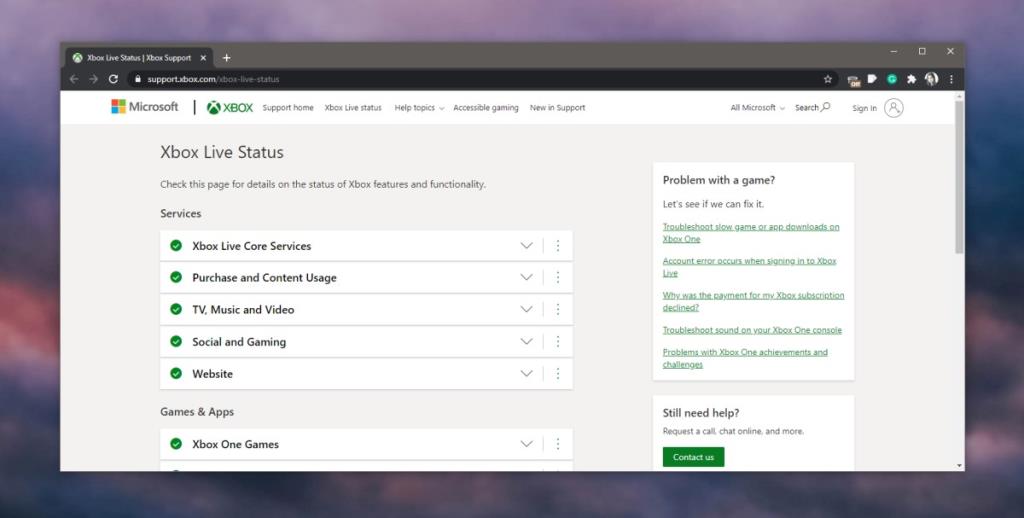
2. Chạy chu kỳ nguồn
Nếu dịch vụ Xbox live đang hoạt động, bạn nên thử khởi động lại bộ định tuyến và Xbox của mình.
- Tìm nút nguồn trên bộ định tuyến của bạn.
- Nhấn và giữ nó trong mười giây, sau đó thả ra.
- Nhấn lại lần nữa để bật bộ định tuyến.
- Trên bảng điều khiển Xbox của bạn, nhấn và giữ nút Xbox trong mười giây , sau đó thả nó ra.
- Chờ thêm mười giây , rồi nhấn lại nút để bật bảng điều khiển.
- Hãy thử đăng nhập.

3. Bật đăng nhập ngoại tuyến
Nếu bạn không cố gắng thiết lập Xbox, tức là Xbox đã được thiết lập nhưng bạn không thể đăng nhập, bạn có thể bật chế độ ngoại tuyến và chơi các trò chơi mà bạn đã tải xuống.
- Trên bộ điều khiển của bạn, nhấn nút Xbox.
- Đi tới Hồ sơ & hệ thống> Cài đặt> Chung> Cá nhân hóa> Xbox nhà tôi.
- Chọn 'Đặt đây là Xbox nhà tôi'.
- Nhấn lại nút Xbox.
- Đi tới Hồ sơ & hệ thống> Cài đặt> Chung> Cài đặt mạng.
- Chọn 'Chuyển sang chế độ ngoại tuyến'.
4. Kiểm tra thông tin thanh toán
Nếu thông tin thanh toán của bạn không chính xác hoặc cần được cập nhật, bạn có thể thấy lỗi 0x87dd0006.
- Nhấn nút Xbox trên bộ điều khiển của bạn.
- Chuyển đến Hồ sơ & hệ thống> Cài đặt> Tài khoản> Thanh toán và lập hóa đơn> Chỉnh sửa thông tin.
- Làm theo lời nhắc trên màn hình và cập nhật thông tin thanh toán của bạn. Kiểm tra địa chỉ thanh toán cũng như bất kỳ thẻ nào bạn đã lưu.
Nếu bạn không thể truy cập / cập nhật thông tin thanh toán trên Xbox, bạn có thể cập nhật thông tin đó từ máy tính để bàn.
- Truy cập trang web của Microsoft.
- Đăng nhập bằng tài khoản Xbox live của bạn.
- Nhấp vào Tùy chọn thanh toán trong thanh ở trên cùng và kiểm tra thông tin thanh toán của bạn.
5. Tắt VPN
Nếu bạn đang sử dụng VPN với Xbox , nó có thể gặp sự cố ngừng hoạt động hoặc có thể ngăn dịch vụ kết nối. Hãy thử tắt tính năng này, sau đó đăng nhập.
Chạy trò chơi từ đĩa
Nếu bạn có đĩa trò chơi và bảng điều khiển Xbox của bạn có khe cắm đĩa, hãy thử chơi trò chơi từ đĩa. Chơi trong vài phút và sau đó thử đăng nhập.
6. Xóa và thêm hồ sơ của bạn
Giống như tài khoản người dùng trên hệ điều hành máy tính để bàn có thể bị hỏng, điều tương tự cũng có thể xảy ra với hồ sơ trên Xbox. Nó có thể ngăn người dùng đăng nhập.
- Nhấn nút Xbox trên bộ điều khiển.
- Đi tới Cài đặt> Tài khoản> Xóa tài khoản.
- Chọn hồ sơ của bạn và xóa nó.
- Để thêm lại tài khoản, hãy nhấp vào nút Xbox trên bộ điều khiển của bạn.
- Chuyển đến tab Đăng nhập và đăng nhập bằng tài khoản của bạn.
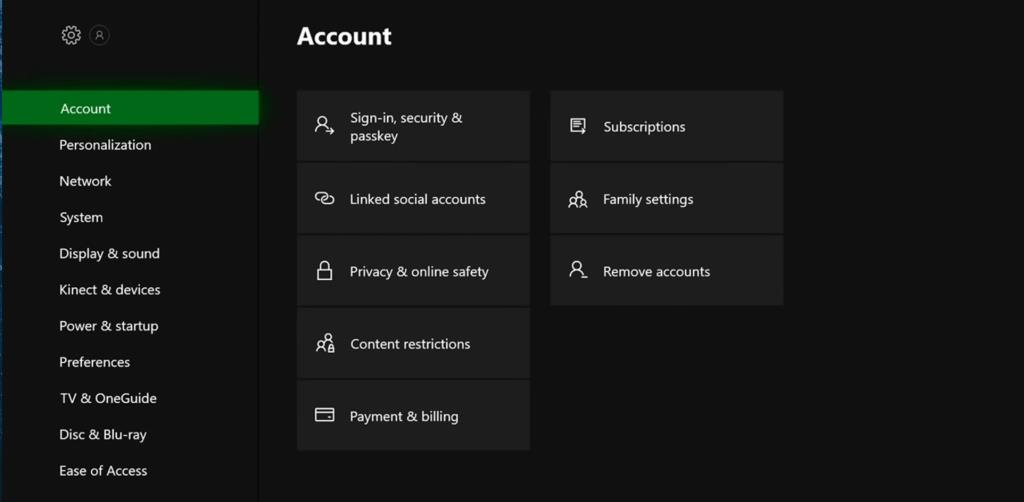
7. Cập nhật bộ điều khiển
Thử cập nhật bộ điều khiển. Đảm bảo rằng nó đã được sạc và thiết bị được phê duyệt để sử dụng với Xbox. Bộ điều khiển chính thức hoạt động tốt nhất nhưng bạn cũng có thể sử dụng các bộ điều khiển khác không phải Xbox.
- Nhấn nút Xbox trên bộ điều khiển.
- Đi tới Hệ thống> Cài đặt> Thiết bị & phát trực tuyến> Phụ kiện.
- Chọn bộ điều khiển của bạn.
- Nhấp vào Thông tin thiết bị> Phiên bản chương trình cơ sở.
- Nhấp vào Cập nhật ngay.
- Khi bộ điều khiển đã được cập nhật, hãy thử đăng nhập lại.
8. Cập nhật bảng điều khiển Xbox
Xbox, giống như tất cả các phần cứng khác, chạy hệ điều hành cập nhật theo thời gian. Hãy thử cập nhật Xbox để xem lỗi đăng nhập có biến mất hay không.
Để cập nhật Xbox,
- Nhấn nút Xbox trên bộ điều khiển của bạn.
- Đi tới Cài đặt> Hệ thống> Cập nhật & Tải xuống.
- Nếu có bản cập nhật , bảng điều khiển tiếp theo sẽ cho bạn biết nhiều điều. Chọn và cài đặt nó.
- Sau khi bản cập nhật được cài đặt, hãy thử đăng nhập lại.
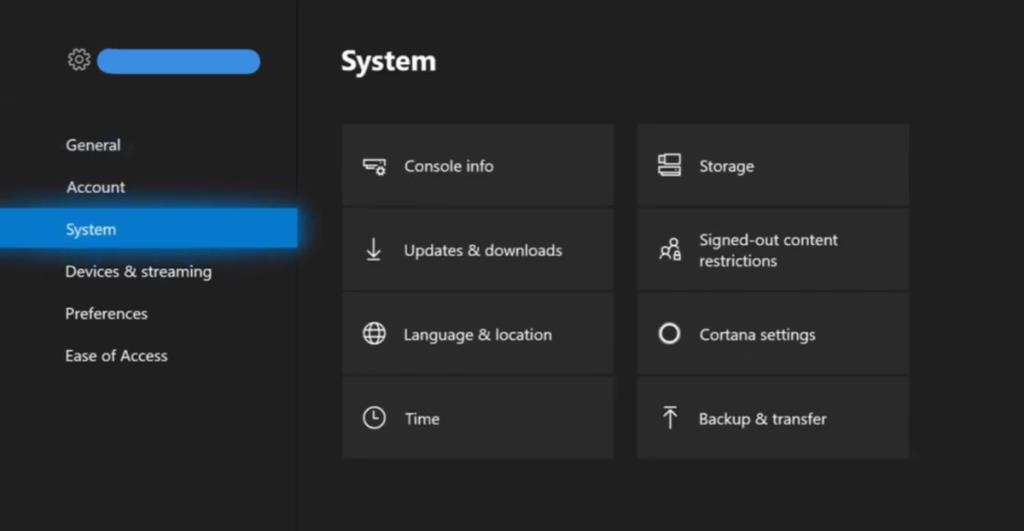
Lỗi đăng nhập 0x87dd0006: Kết luận
Xbox Live từng có một số vấn đề về độ ổn định nhưng dịch vụ đã được cải thiện rất nhiều trong những năm qua. Nó ổn định hơn nhiều so với ban đầu - điều được mong đợi.
Tin tốt là có thể sửa được
Vẫn ổn định như vậy, thỉnh thoảng bạn vẫn sẽ gặp rắc rối. Sự khác biệt duy nhất là, các lỗi dễ giải quyết hơn nhiều vì bản thân dịch vụ ít có khả năng gây ra sự cố hơn.